word文档最后一页空白的怎么删不掉(word文档空白页删不掉咋弄)
Word 文档最后一页空白删不掉的原因较为复杂,常见的有以下几种情况:一是文档中存在多余的段落标记或空白字符,这可能是因为误操作或复制粘贴内容时带入的隐藏格式;二是页面设置方面的问题,如页边距过大、纸张大小不合适等,使得文档内容不足以撑满最后一页但又无法自动调整排版;三则是分页符的使用不当,手动插入的分页符可能会强制文档在该位置分页,即使后续无内容也会保留空白页。
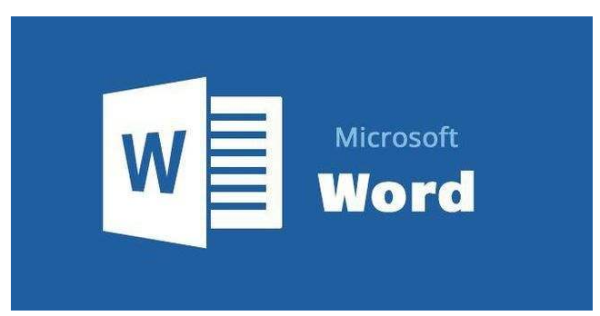
针对上述原因,我们可以采取以下相应的解决方法:
1.检查并清理多余段落标记和空白字符:打开 Word 文档,按下快捷键“Ctrl + Shift + 8”显示段落标记,仔细查看文档末尾是否有不必要的段落符号或空白区域。若有,可直接删除这些标记和空白字符。例如,有时候从网页复制文本到 Word 后,会带有大量隐藏的换行符和空白,通过这种方法能将其清除,从而有可能使最后一页的空白得以消除。
2.调整页面设置:点击“布局”选项卡,选择“页面设置”。在“页边距”选项中,尝试适当缩小上下左右的页边距数值。比如,将上下页边距从默认的 2.54 厘米改为 2 厘米,这样可以使文档内容在垂直方向上占据更多的空间,减少空白页的出现几率。同时,进入“纸张”选项,确认纸张大小与实际需求相符,若文档内容较少而纸张尺寸较大,也容易导致最后一页空白,此时可根据实际情况调整为更合适的纸张规格。
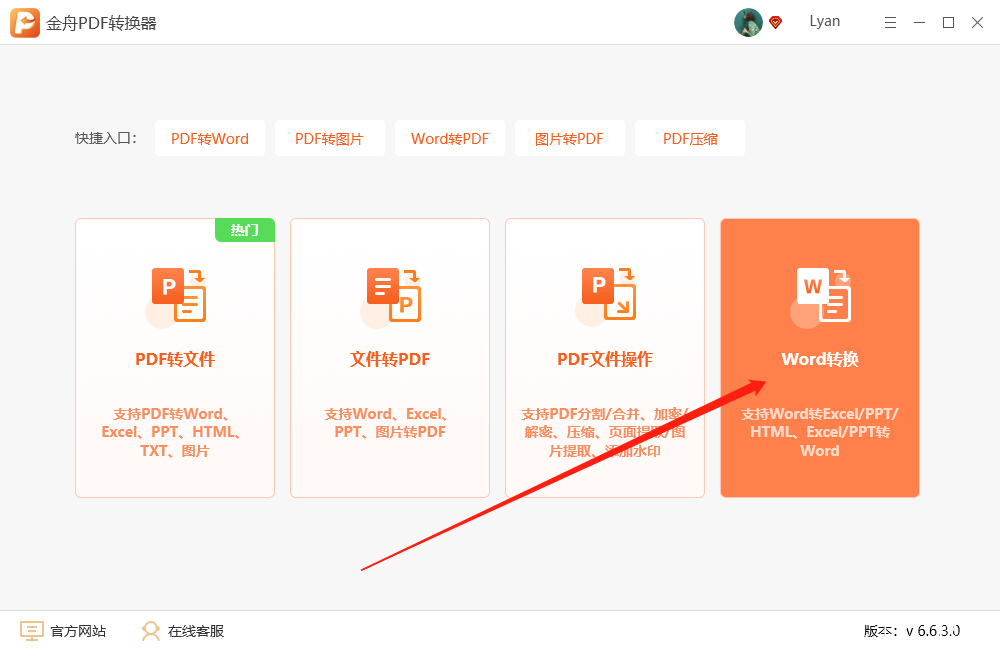
3.正确处理分页符:如果是因为分页符导致最后一页空白,可将光标定位到分页符所在位置(分页符通常显示为一条横穿页面的虚线),然后按下“Delete”键将其删除。需要注意的是,分页符有自动分页符和手动分页符两种,自动分页符是 Word 根据页面布局自动生成的,一般不需要删除;而手动分页符是用户自行插入的,若发现是手动分页符且不需要时,才予以删除。举例来说,在撰写长篇文档并进行章节划分时,若误插了手动分页符,就可能出现空白页,此时按上述方法删除即可解决问题。





